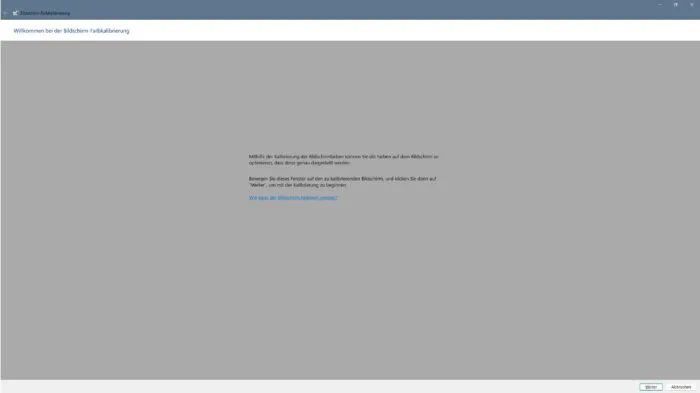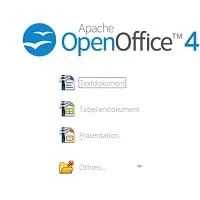Bietet ihr Bildschirm nur dürftige Einstellungen? Monitor-Farbe in Windows 11 selbst einstellen und somit ein besseres Bild erhalten.
Nicht nur der Monitor selbst hat Einstellungen zur Verbesserung der Farbe, beziehungsweise des gesammten Bild´s. Windows 11 bringt hier auch ein Tool mit, mit dem Sie das Bild Software-Seitig, also im Betriebssystem selbst, verbessern können. Das ist gerade dann interessant, wenn der Monitor nur wenige Möglichkeiten bietet das dargestellte Bild anzupassen. Sie haben so die Möglichkeit, die Darstellung an Hand von Testbildern zu optimieren. Dies bietet bislang kein Monitor und ist bei der Einstellung sehr hilfreich. Wir zeigen ihnen in der Anleitung, wie Sie das Tool starten und den Monitor, beziehungsweise das dargestellt Bild, anpassen können.
Monitor-Farbe in Windows 11 einstellen
- Drücken Sie die Windows-Taste, geben cmd ein und starten die Eingabeaufforderung.
- Tippen Sie jetzt den Befehl dccw ein, bestätigen mit der Enter-Taste und starten damit die Farb-Kalibrierung.
- Bei Verwendung mehrer Monitore wird der Monitor kalibriert, auf dem sich das Einstellungs-Fenster befindet. Möchten Sie den zweiten oder dritten Monitor ebenfalls kalibrieren, verschieben Sie das Fenster auf diesen und führen die Schritte erneut durch.
Jetzt müssen Sie nur noch den Anweisungen folgen und die einzelnen Schritte nach und nach durchgehen. Stellen Sie die einzelnen Bilder so ein, wie es ihnen persöhnlich am besten zusagt.
Sie haben noch Fragen oder Anregungen zu diesem Thema, dann nutzen Sie gerne die Kommentar-Funktion auf dieser Seite oder in unserem IT Tweak Youtube Chanel. Wir freuen uns über ihre Meinung, Ergänzung oder Hilfe den Artikel noch besser zu machen.
Nützliche Links
Weitere Tipps und Tricks zu Windows 11 finden Sie hier.
Beitragsbildquelle: © Microsoft